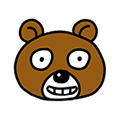공인인증서 PC로 옮기는 방법 저장위치 안내
공공사이트 및 금융권을 인터넷으로 이용하려면 공인인증서가 필요한데, 공인인증서는 개인정보를 저장하고 있는 하나의 파일로 컴퓨터내에 저장되어 있는 것이 일반적입니다. 웹 공인인증서라는 형식이 있지만 보통은 컴퓨터나 USB등에 저장되어 있습니다. 공인인증서를 재발급받게되면 기존에 사용하던 공인인증서는 자동으로 폐기가 되므로 회사의 컴퓨터나 USB메모리등에 공인인증서를 복사해서 사용하려면 저장되어 있는 위치를 알아야 합니다.
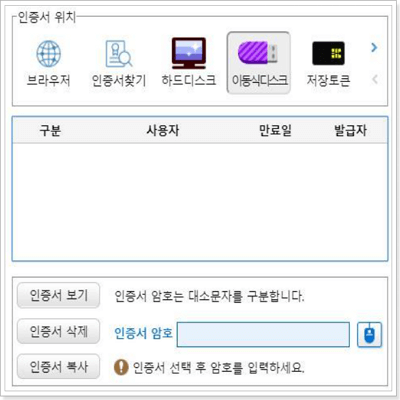
스마트폰으로 공인인증서를 복사하는 기능은 사용하고 계시는 은행의 공인인증센터에서 별도의 복사와 같은 작업을 하지 않아도 스마트폰에 은행 앱을 설치하고 컴퓨터 <-> 스마트폰 복사기능을 이용하시면 쉽게 할 수 있습니다. 아래에서 설명할 공인인증서 복사 방법은 공용 컴퓨터나 회사의 컴퓨터 혹은 집의 컴퓨터, USB, 외장하드등 다른 기기로 공인인증서를 복사할 때 사용할 수 있는 방법입니다.
키보드에서 윈도우키를 누른상태에서 R을 누르시면 위 이미지와 같은 실행이라는 창이 나타나는데 거기에 %APPDATA%라고 검색을 하시면 폴더가 자동으로 열리게 됩니다. 자동으로 ROAMING 이라는 폴더로 접속이 되는데 여기서 한칸 뒤로가기를 누르시면 됩니다.
공인인증서 복사하기
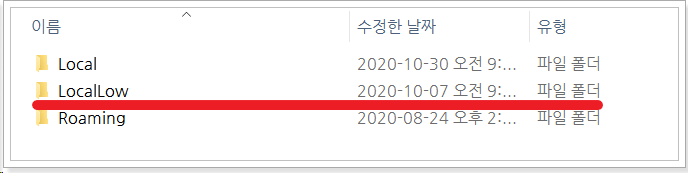
LOCAL, LOCALLOW, ROAMING이 모여있는 APPDATA 폴더로 이동이 되고, 여기서 빨간색으로 밑줄을 그어놓은 LOCALLOW에 공인인증서가 저장되어 있습니다. 이후 폴더를 아래쪽으로 내려보시면 NPKI라는 폴더를 찾을 수 있는데 모든 공인인증서는 이 경로로 저장되어 있으므로 여기서 복사해서 원하시는 기기로 복사해서 사용하시면 되겠습니다. 압축해서 메일로보내시면 필요할때 다운로드해서 사용하는 것도 가능합니다.
공인인증서 휴대폰으로 인증하기
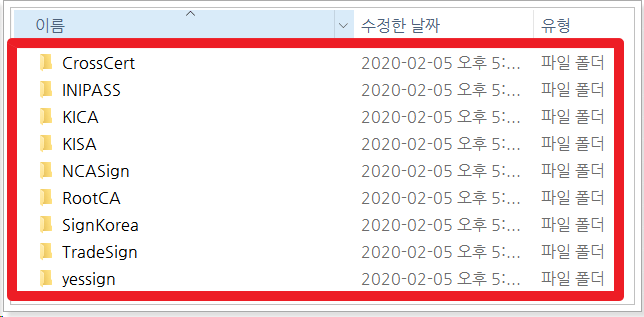
저는 사용하고 있는 공인인증서가 많은데 이렇게 다 저장이 되어 있군요, 보통 NPKI 폴더 자체를 압축해서 복사를 하시는게 가장 좋습니다.(모든 공인인증서를 한번에 이동할 수 있습니다.)
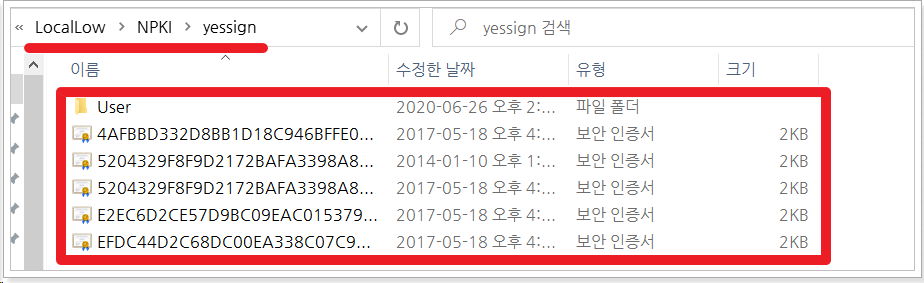
금융공인인증서는 위 밑줄로 그어놓은 경로 즉, Yessign에 존재하고 있으며, User에 본인명의로 된 공인인증서를 찾을 수 있습니다. 해당 공인인증서를 압축해서 복사하시면 어느기기로든 이동하는 것이 가능하겠습니다.
제가사용하고 있는 기업은행은 위 이미지와 같이 공인인증센터에서 컴퓨터에 있는 공인인증서를 스마트폰으로 복사하거나 반대로 하는 것도 가능합니다. 모든 은행이 같은 메뉴를 제공하고 있으므로 본인이 사용하고 있는 은행의 공인인증센터를 접속해보시면 되겠습니다.
공인인증서 PC로 복사하기
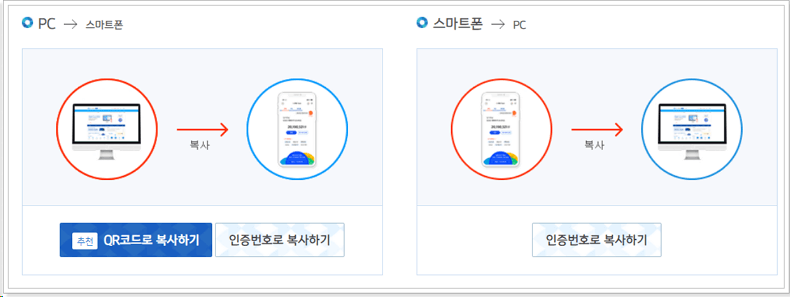
PC에서 스마트폰으로 혹은 스마트폰에 있는 공인인증서를 PC로 복사하는 기능을 가지고 있으며, 인증번호를 컴퓨터 혹은 스마트폰에 입력하면 자동으로 공인인증서가 다운로드됩니다.
해당 방법을 이용해서 기업은행뿐 아니라 국민은행, 신한은행등 다양한 은행의 공인인증서를 쉽게 모바일로 이동할 수 있으므로 참고하시기 바랍니다.
'생활정보' 카테고리의 다른 글
| 경남은행 인터넷뱅킹 홈페이지 바로가기 안내 (0) | 2021.07.04 |
|---|---|
| 1년미만 퇴직금 지급 규정 및 산정 방법 (0) | 2021.07.04 |
| wish 쇼핑몰 주소 후기 알아보기 (0) | 2021.07.04 |
| 하이에듀 문자서비스 이용안내 www.hiedu.kr (0) | 2021.07.04 |
| 건축물관리대장 인터넷발급 및 무료열람 방법 (0) | 2021.07.04 |